如何在 Mac 上使用密码保护 Pages、Keynote 和 Numbers 文档
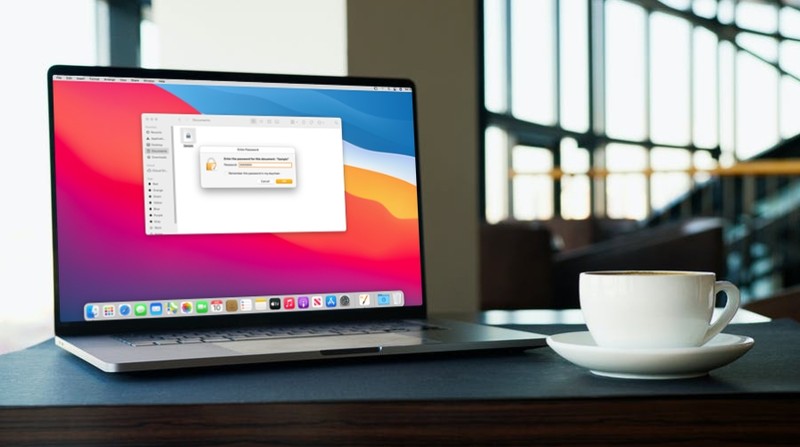
您想确保在 Pages、Keynote 或 Numbers 中创建的重要文档安全可靠吗?如果是这样,您可能希望使用安全密码对它们进行加密,这将保护文档免遭未经授权的访问。如果您希望使用密码保护您的 iWork 文档,macOS 可以让这一切变得非常简单。
Pages、Keynote 和 Numbers 应用都是 Apple iWork 生产力套件的一部分,数百万 iOS、iPadOS 和 macOS 用户都依赖它来处理重要文档。通常,任何有权访问您的 Mac 或有权访问这些文件的人都可以打开和访问您使用这些应用程序创建或编辑的文稿。但是,有一个选项允许您为您的文档设置密码,如果您与其他人共享您的 Mac,或者如果您与其他人(可能与同事或家人)共享敏感文件,这可能会派上用场。
让我们来看看如何锁定您的 iWork 文档以防他人窥探,并逐步了解直接从您的 Mac 使用密码保护您的 Pages、Keynote 和 Numbers 文档所需的步骤。
如何在 Mac 上使用密码锁定页面、Keynote 和 Numbers 文档
在这里,我们将重点介绍 Apple 的 Pages 应用程序的过程,但您也可以对 Keynote 和 Numbers 应用程序使用相同的步骤,因为所有 iWork 应用程序都具有相似的界面。这是它的工作原理:
- 使用 Finder 或 Mac 上的 Pages 应用程序浏览并打开您要加密的 Pages 文稿。
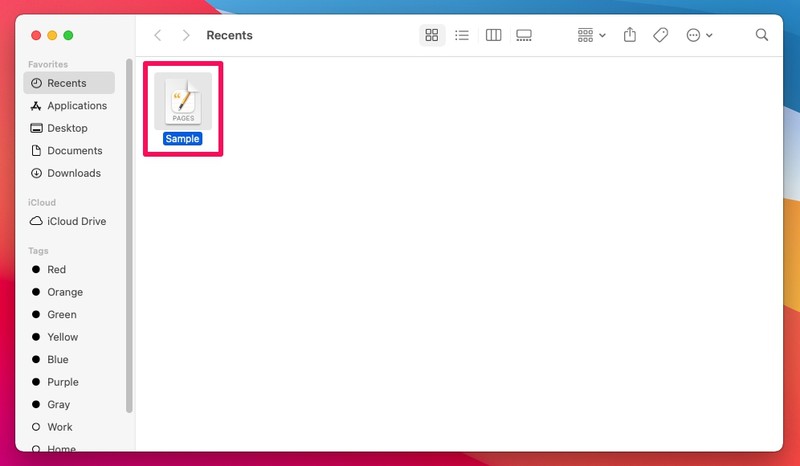
- 文档在 Pages 应用程序中启动后,点击菜单栏中的“文件”,如下所示。执行此操作时,确保 Pages 应用程序是活动窗口。

- 单击“文件”将弹出如下所示的下拉菜单。在这里,选择位于“高级”正下方的“设置密码”选项。

- 这将在 Pages 应用程序中打开一个窗口,让您创建一个新密码。输入并验证您要使用的密码,提供一个提示以防您忘记,如果您希望 Pages 记住钥匙串中的密码,请勾选该框。单击“设置密码”以完成该过程并加密文档。
<

- 现在,当您使用 Finder 或 Pages 找到文档时,您会在文档上看到一个锁图标。单击它会提示您输入文档的密码,如您在此处所见。输入详细信息并单击“确定”以在页面中查看文档内容。

这就是它的全部内容,您已经成功学会了如何直接在 macOS 中使用密码保护 iWork 文档。
再次重申,您始终可以重复这些步骤来保护您的 Keynote 和 Numbers 文件,因为您会在 macOS 菜单栏中找到相同的选项。
如您所见,在输入密码之前,您甚至无法查看加密文档的预览。因此,这是保护您的重要文档免受其他用户侵害的好方法,无论这些文件是在传输、在线共享还是在本地存储。
当您将文件发送给工作中的一群不同的人时,加密文件也非常有用。为防止文档轻易泄露或传播,您可以指定一个密码,您可以与您信任的人共享该密码,以便负责任地打开文档。
如果您发现自己经常编辑文档,则每次打开文档时都必须输入密码会变得很麻烦。但是,这可以通过在设置密码时选中“在我的钥匙串中记住此密码”选项来避免。
如果您正在 iPhone 或 iPad 上阅读本文,并且您也使用它来访问和处理您的 iWork 文档,您可能也对 感兴趣了解如何在 iOS 和 iPadOS 设备上使用密码保护 Pages、Keynote 和 Numbers 文件。
您是否使用安全密码加密您的 iWork 文档?您如何看待此特性和功能?欢迎在评论中与我们分享您的个人经历。
